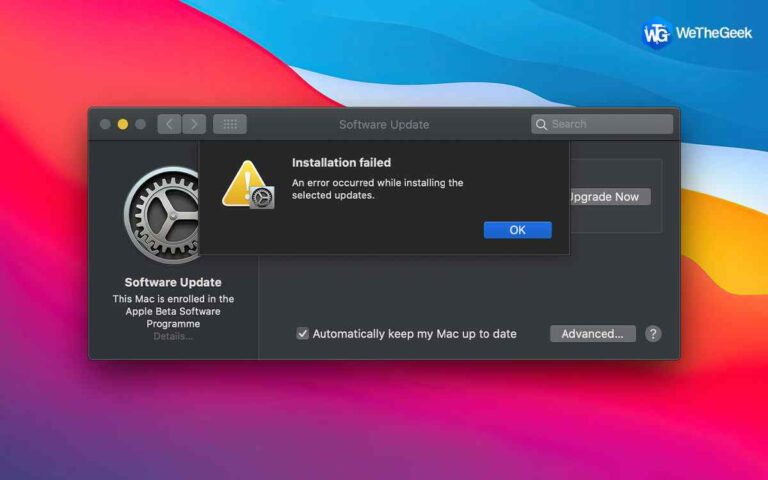Как исправить Overwatch 2, который не запустится в 2022 году
Overwatch 2 — популярный многопользовательский шутер. Однако некоторые геймеры утверждали, что у них возникли проблемы с запуском игры. Если вы из их числа, ознакомьтесь с этим постом с 7 простыми решениями проблемы запуска Overwatch 2.
Способы исправить Overwatch 2, который не запустится в 2022 году
1. Отключите игровую панель Xbox.
Шаг 1: Чтобы запустить настройки, нажмите клавишу с логотипом Windows + I на клавиатуре.
Шаг 2: Далее выберите Игры.

Шаг 3: Отключите параметр Xbox Game Bar, который позволяет вам общаться с друзьями, записывать игровые кадры и получать приглашения в игры.

Шаг 4: Отключите параметр записи, пока я играю в игру, выбрав вкладку «Захваты».

Шаг 5: Проверьте, возникает ли проблема после перезапуска игры. Если это так, попробуйте следующий вариант.
2. Сбросить настройки игры
Конфликтующие внутриигровые настройки способствуют неправильному запуску Overwatch 2. Выполнив следующие действия, вы можете сбросить их:
Шаг 1: Откройте приложение Battle.net и выберите Overwatch 2.
Шаг 2:Настройки игры можно найти, выбрав значок шестеренки рядом с кнопкой «Играть».
Шаг 3:Для подтверждения нажмите «Сбросить внутриигровые параметры».
Шаг 4: Подождите немного, затем нажмите «Готово», чтобы закончить.
3. Запустите от имени администратора и отключите полноэкранные улучшения.
Иногда ваша игра может не получать полной поддержки системы и всех доступных ресурсов. Но, запустив игру от имени администратора, это можно исправить. Кроме того, отключение полноэкранной оптимизации является общепризнанным методом Overwatch для экономии системных ресурсов, что решает проблему запуска.
Шаг 1: Выберите «Свойства» в контекстном меню файла Overwatch 2.exe.
Шаг 2: Установите флажок на вкладке «Совместимость». Запустите это приложение в административном режиме.

Шаг 3: Отключите полноэкранную оптимизацию, установив соответствующий флажок.
Шаг 4: Чтобы сохранить изменения, нажмите «Применить» и «ОК».

Шаг 5: Чтобы проверить проблему, запустите игру еще раз. Попробуйте следующий, если первый не работает.
4. Проверьте наличие обновлений
На вашу способность плавно играть в играх могут повлиять устаревшие драйверы, операционные системы или игры. Мы советуем вам обновить все связанные компоненты, чтобы уменьшить их влияние. Windows иногда предоставляет обновления для устранения проблем, препятствующих правильной работе определенных программ. Попробуйте посмотреть, исправляет ли обновление Windows проблему с запуском игры.
Шаг 1: нажмите Windows + I на клавиатуре, чтобы запустить настройки.
Шаг 2: Выберите Обновление и безопасность.

Шаг 3: Чтобы проверить наличие обновлений, нажмите на кнопку в центре экрана.

Вы можете загрузить и установить любые обнаруженные обновления, следуя инструкциям на экране.
5. Обновите графические драйверы
Надежный инструмент обновления драйверов, который сканирует ваш компьютер и находит проблемные драйверы, называется Advanced Driver Updater. Были загружены и установлены самые последние драйверы для вашего устройства. Наилучшие возможности подключения аппаратного и программного обеспечения обеспечиваются обновленными драйверами, повышающими производительность ПК. Ниже описаны способы обновления графических драйверов с помощью Advanced Driver Updater.
Шаг 1: Чтобы войти на официальный сайт, нажмите на ссылку ниже. Затем установите Advanced Driver Updater.
Шаг 2: Чтобы начать процесс установки, дважды щелкните загруженное приложение.
Шаг 3: Следуйте инструкциям на экране, чтобы убедиться, что программа установлена правильно.
Шаг 4: Запустите приложение и выберите «Начать сканирование сейчас» после установки.

Шаг 5: После завершения сканирования дайте экрану успокоиться, прежде чем проверять наличие необычного поведения драйвера.
Шаг 6: Рядом с проблемой с графическим драйвером в списке щелкните значок Обновить драйвер, чтобы перезапустить процесс обновления драйвера.

Шаг 7: После завершения процесса обновления драйвера перезагрузите компьютер, чтобы убедиться, что все изменения были внесены.
Последнее слово
На этом мы завершаем обсуждение проблемы запуска Overwatch 2. Если у вас есть какие-либо вопросы или проблемы, не стесняйтесь оставлять сообщение. Если вы ищете быстрый способ, я предлагаю вам обновить драйверы с помощью Advanced Driver Updater.
Пожалуйста, дайте нам знать в комментариях ниже, если у вас есть какие-либо вопросы или рекомендации. Мы будем рады предоставить вам решение. Мы часто публикуем советы, рекомендации и решения распространенных технических проблем. Вы также можете найти нас на Фейсбук, Твиттер, YouTube, Инстаграм, флипборд, а также Пинтерест.